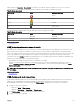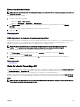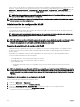Users Guide
Para mover una ubicación de dispositivo:
1. Realice uno de los pasos siguientes:
• Haga clic en Inicio → Vista de mapa.
• Haga clic en Administrar → Dispositivos → Vista de mapa.
2. Seleccione el pin para un dispositivo PowerEdge VRTX o PowerEdge FX2/FX2s con licencia en el mapa.
3. Escriba la dirección o el código del aeropuerto (por ejemplo, Nueva York o JFK) en la barra de búsqueda y presione <Enter> o
haga clic en el icono de la echa.
Si el proveedor de mapas puede resolver la dirección o el código del aeropuerto, se muestra un pin de búsqueda en la ubicación
en el mapa.
4. Haga clic con el botón derecho en el pin de búsqueda y haga clic en Mover el dispositivo seleccionado aquí.
5. En el cuadro de diálogo de conrmación Mover dispositivo, haga clic en Sí.
El dispositivo seleccionado se mueve a la ubicación del pin de búsqueda.
Vínculos relacionados
Using Map View
Mover una ubicación de un dispositivo mediante la opción Editar detalles de ubicación
Eliminar todas las ubicaciones del mapa
NOTA: Solo los administradores de OpenManage Essentials y los usuarios de Power cuentan con permiso para editar una
ubicación del mapa.
Eliminar todas las ubicaciones del mapa
1. Realice uno de los pasos siguientes:
• Haga clic en Inicio → Vista de mapa.
• Haga clic en Administrar → Dispositivos → Vista de mapa.
2. En Vista de mapa:
• Haga clic con el botón derecho en el mapa y haga clic en Eliminar todas las ubicaciones del mapa.
• Mueva el puntero del mouse sobre el menú Acciones y haga clic en Agregar dispositivo con licencia.
El cuadro de diálogo Eliminar todos los elementos del mapa se muestra para solicitar la conrmación.
3. Haga clic en Sí.
Vínculos relacionados
Using Map View
Editar una ubicación del mapa
NOTA: Solo los administradores de OpenManage Essentials y los usuarios de Power cuentan con permiso para editar una
ubicación del mapa.
Para editar una ubicación del mapa:
1. Haga clic con el botón derecho en un pin en el mapa y seleccione Editar detalles de ubicación.
Se muestra el cuadro de diálogo Detalles de ubicación del dispositivo.
2. En el campo Descripción, edite la descripción según sea necesario.
3. Si desea mover el dispositivo a una ubicación nueva, en el campo Dirección, escriba el nombre de la ubicación.
4. En caso de ser necesario, en el campo Contacto, escriba la información de contacto.
5. Haga clic en Guardar.
Vínculos relacionados
Using Map View
106